
Innholdsfortegnelse:
- Trinn 1: Hvordan fungerer pressly?
- Trinn 2: Komponenter og verktøy nødvendig
- Trinn 3: 3,5 mm lydkontakt
- Trinn 4: Test av lydkontakten
- Trinn 5: Trykknapp/ momentan bryter
- Trinn 6: Kutting av ekstra terminaler
- Trinn 7: Krets
- Trinn 8: Lodding
- Trinn 9: Installere og konfigurere appen
- Trinn 10: Test pressly
- Forfatter John Day [email protected].
- Public 2024-01-30 11:23.
- Sist endret 2025-01-23 15:02.

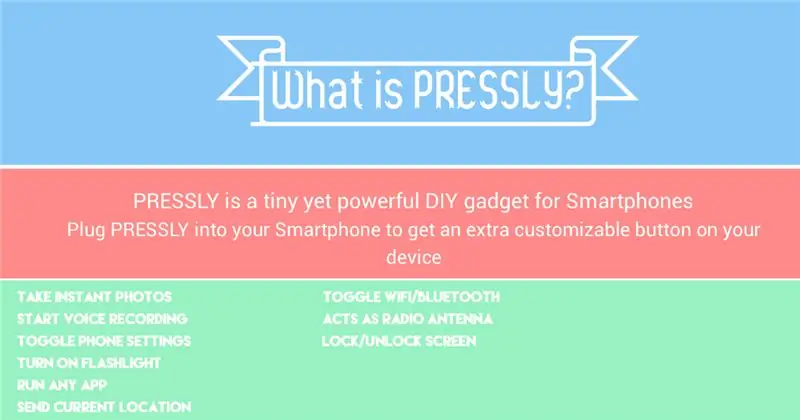
De fleste fysiske nøkler har blitt jaget av telefoner, takket være den voldsomme økningen av berøringsskjermteknologi, men her er et DIY-prosjekt som ønsker å bringe en smartere slags fysisk nøkkel til smarttelefonen din. Pressly er en maskinvareknapp som er koblet til en 3,5 mm mannlig lydkontakt som kobles til hodetelefonkontakten på smarttelefonen eller nettbrettet. Den er kompatibel med både Android og iOS (Jailbreak påkrevd) plattformer. Så for eksempel, hvis du alltid ønsket en snarvei for å ta et bilde og laste det opp direkte til et sosialt nettverk, kan du opprette den funksjonen i appen som lenker til Pressly. Selvfølgelig er det apper som kan gjøre denne typen ting, men poenget med Pressly er at det er en del maskinvare som ligger innen rekkevidde for fingrene dine - og dermed kutte ned på antall handlinger som kreves for å utføre funksjonen du er etter. Pressly er kompatibel med en rekke apper som er oppført ytterligere i Instructable.
Appene som er kompatible med Pressly, lar deg lage en rekke snarveier, basert på en kombinasjon av korte og lange trykk på Pressly -tasten. Som alt høres bra ut, så lenge du ikke blander sammen snarveiene dine - og ender opp med å slå på lommelykten i stedet for å ta et lurt bilde, si. Eller sende en SMS til moren din og sier "Jeg er på vei", i stedet for å slå på Wi-Fi.
De Pressly-kompatible appene lar deg også tilpasse appinnstillinger, så i tillegg til en grunnleggende snarvei for fotografering, kan du sette opp en spesielt lurt fotogenvei som holder telefonens skjerm og blinker av og dreper lukkerstøyen. Hvis du ville være skikkelig skummel. Pressly fungerer også som en FM -radioantenne for smarttelefonen din.
Pressly er smarttelefonknappen som #tenker om
Denne instruksen ble inspirert av Eyd84's Instructable: How To Make A 3.5mm Audio Switch, og jeg blandet den på nytt for å lage en smarttelefon smart knapp.
Epilog Contest VIIO En av de viktigste bruksområdene til en laserskærer ville være å laserskjære kabinetter for Pressly og mange av mine andre instrukser også som TWIST, Component Tester. En laserskjærer kunne virkelig ha hjulpet med byggingen av Solar+Wind -huset mitt. I instruksjonene nevnt inkluderte jeg også laserskjæringsfilene, noe som viser min kjennskap til denne teknologien. Jeg kan også bruke lasergraveringsfunksjonen til å etse alle PCB -ene, det ville være raskere enn den konvensjonelle kjemiske prosessen.
Trinn 1: Hvordan fungerer pressly?
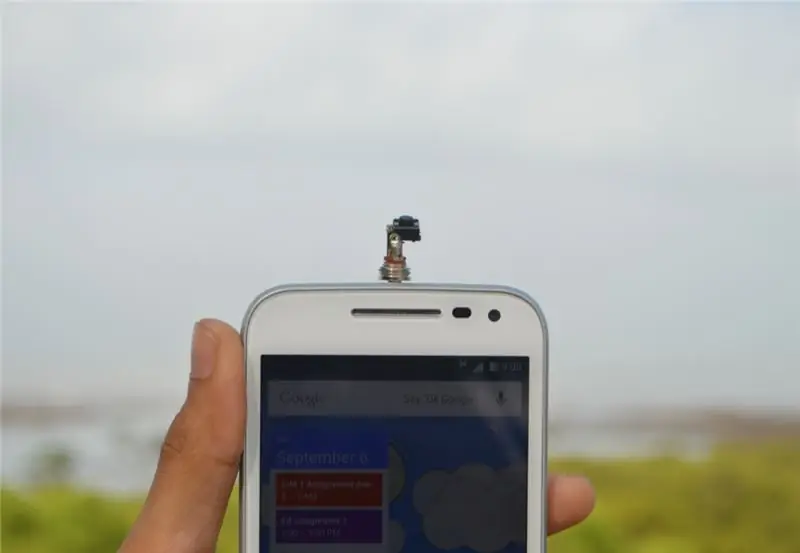



Avhengig av den innebygde MIC -knappen/samtalesvarfunksjonen til smarttelefonens lydkontakt. Pressly kombinerer en 3,5 mm mannlig lydkontakt og en enkel trykknapp. Terminalene på trykknappen er koblet mellom jord- og MIC -terminalene på 3,5 mm lydkontakten. Når du trykker på knappen, kortsluttes jord- og MIC -terminalene, og signalet som genereres oppdages av smarttelefonen. En app som er kompatibel med Pressly brukes til å identifisere signal/knappetrykk og utføre en bestemt funksjon tildelt av brukeren.
Tiden det tar å lage en pressly: 1 time
Pris per presse: Mindre enn $ 5
Trinn 2: Komponenter og verktøy nødvendig




Elektroniske komponenter:
- Android Smartphone - AliExpress
- 3,5 mm mannlig lydkontakt - AliExpress
- Trykknapp - AliExpress
Verktøy:
- Multimeter - AliExpress
- Wire Cutter - AliExpress
- Loddetråd - AliExpress
- Loddejern - AliExpress
Trinn 3: 3,5 mm lydkontakt

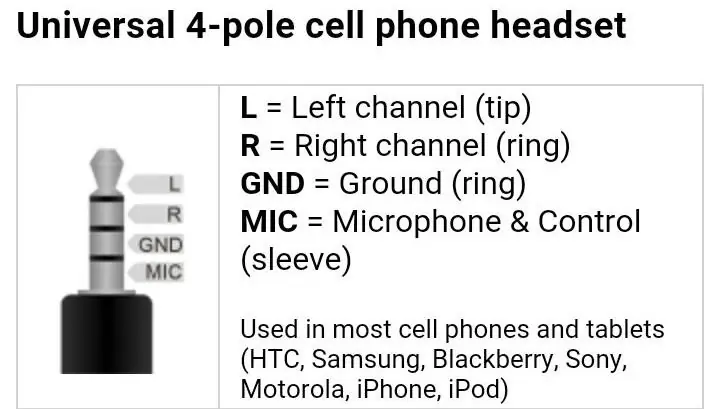


Universal 4-polet Smartphone Headset 3,5 mm mannlig lydkontakt har 4 forskjellige terminaler. Terminalen nærmest basen på kontakten er 'MIC' eller 'Microphone & Control' terminalen også kjent som 'Sleeve'. Terminalen rett etter ermet er bakken (GND) terminalen også kjent som den andre ringen. De resterende to terminalene er venstre og høyre kanal for lydhodesettet.
De fleste smarttelefoner og nettbrett produsert av forskjellige OEM -er følger denne pinout for integrering av lydkontakt i smarttelefonene.
Sørg for at 3,5 mm mannlig lydkontakt har totalt 4 ringer. Andre kontakter kan ha 3 ringer, men for dette prosjektet er det obligatorisk at vi har en 4 Ring lydkontakt.
Trinn 4: Test av lydkontakten


For å sikre at du lykkes med å bygge en Pressly, er det nødvendig å kontrollere komponentene du bruker før du monterer eller lodder dem sammen.
- Start med å identifisere ringen nærmest basen på lydkontakten og den lengste terminalen. De skal være MIC -terminalen og ringen og skal være internt tilkoblet.
- Test tilkoblingen for MIC -terminalen ved å sette multimeteret til kontinuitetsmodus og koble en av sonderne til MIC -ringen og den andre sonden til MIC -terminalen. Hvis multimeteret gir en "BEEP" lyd, er MIC tilkoblet internt.
- Identifiser deretter den andre ringen fra basen på lydkontakten og den nest lengste terminalen. De skal være jordterminalen (GND) og ringen og skal være internt tilkoblet.
- Test tilkoblingen for GND -terminalen ved å sette multimeteret i kontinuitetsmodus og koble en av sonderne til GND -ringen og den andre sonden til GND -terminalen. Hvis multimeteret sender ut en "BEEP" lyd, er GND internt tilkoblet.
- De resterende to terminalene er venstre og høyre kanal og trenger ikke kontrolleres siden de ikke brukes.
- Kontroller også at ingen av de 4 terminalene er kortsluttet. Eksempel: GND & venstre kanal. Gjør dette ved å følge den samme metoden som ble brukt for å kontrollere kontinuiteten til ringen og terminalene.
Trinn 5: Trykknapp/ momentan bryter


Trykknappen eller den midlertidige bryteren fungerer som en vanlig bryter. Den eneste forskjellen er at den er normalt åpen og derfor må trykkes for at strøm skal strømme gjennom den. Hvis trykknappen slippes, strømmer det ingen strøm gjennom den.
I det øyeblikket trykknappen trykkes blir kortene 'MIC' og 'GND' kortsluttet og et signal blir oppdaget av appen på smarttelefonen.
Trinn 6: Kutting av ekstra terminaler




3,5 mm lydkontakten har 4 terminaler. De to venstre- og høyre kanalterminalene er unødvendige siden de ikke brukes i dette prosjektet. I stedet for å la dem være åpne, må vi kutte dem fra lydkontakten med en trådkutter, slik at de ikke forårsaker problemer senere. Problemer som kortslutning vil unngås ved å kutte disse terminalene.
De fleste øyeblikksbrytere består av 4 terminaler. I dette prosjektet skal vi bare bruke to av dem som gjør de to andre overflødige. Etter å ha sjekket de to terminalene du ønsker å bruke ved hjelp av et multimeter, kutt av de to ekstra terminalene med en trådkutter eller tang.
VIKTIG: Bruk et multimeter for å kontrollere kontinuiteten mellom terminalene på bryteren og lydkontakten før du kutter
Trinn 7: Krets
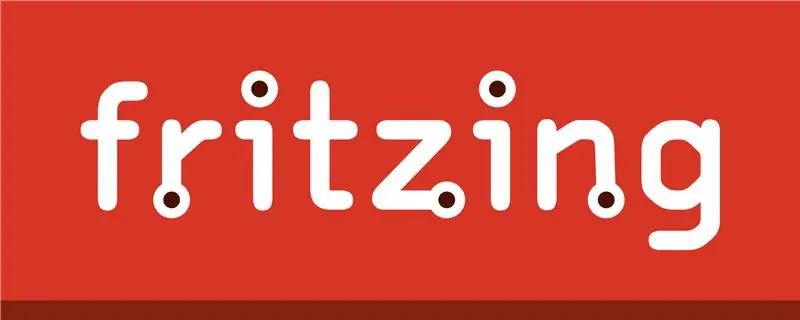
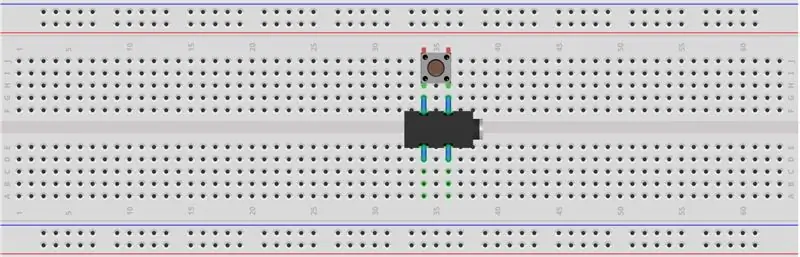
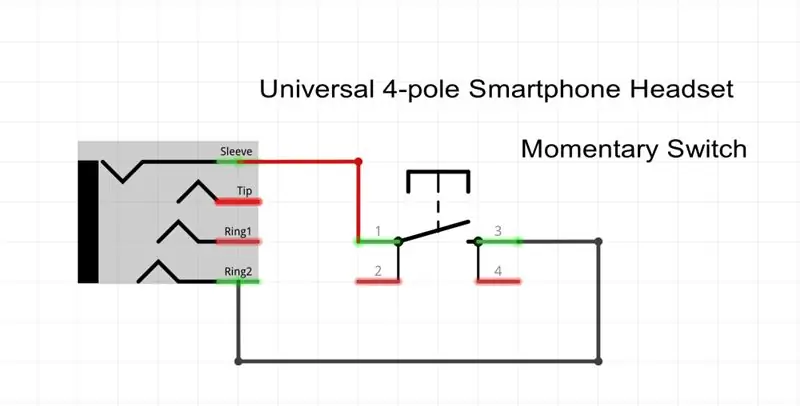
Når du har kuttet alle de ekstra terminalene fra lydkontakten og øyeblikksbryteren, er det på tide å se gjennom kretsdiagrammet.
Tilkoblingene er som følger:
- En terminal på trykknappen/ øyeblikkelig bryter er koblet til bakken (GND) terminalen på lydkontakten.
- Den andre terminalen på trykknappen/ øyeblikksbryteren er koblet til MIC (Sleeve) terminalen på lydkontakten.
Nedenfor er filen som inneholder kretsdiagrammet, breadboard -visningen og også PCB -visningen. Du kan gjøre endringer i denne kretsen hvis du ønsker det ved å laste ned og redigere filen. Filen er opprettet på Fritzing -kretsdesignprogramvaren.
MERK: Lydkontakten i breadboard -visningen er en "3,5 mm kvinnelig lydkontakt", siden "3,5 mm lydkontakten for menn" ikke kan kobles til et brødbrett
Trinn 8: Lodding



- Start med å plassere bryteren slik at terminalene passer inn i hullene på terminalene på lydkontakten.
- Lodd terminalene på lydkontakten og trykknappen.
- Sørg for at knappen fungerer etter lodding ved hjelp av en kontinuitetstest på multimeteret ditt.
Trinn 9: Installere og konfigurere appen
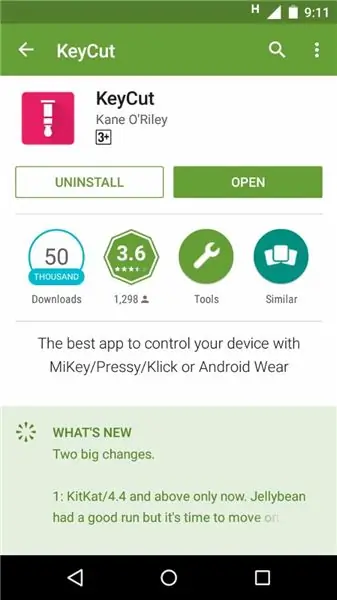
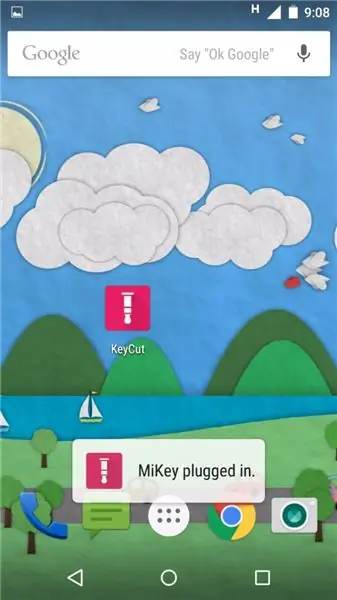
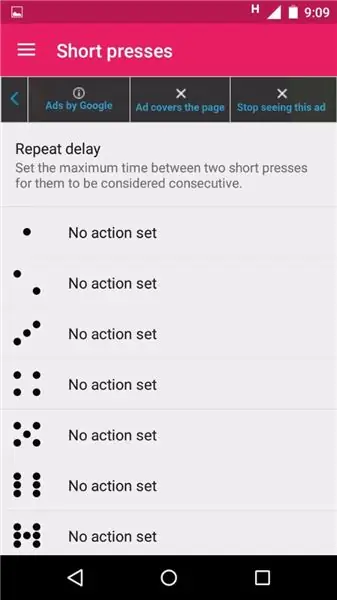
Pressly er kompatibel med en rekke apper fra forskjellige utviklere på både Android- og iPhone -plattformer. Jeg har gått gjennom forskjellige apper og testet dem grundig, og min favoritt var KeyCut for Android og for iOS du ville kreve for å Jailbreak enheten din og deretter installere en app kjent som 'Activator' av utvikleren Ryan Petrich.
- Last ned appen fra PlayStore.
- Koble til Trykk på lydkontakten på smarttelefonen din. Avhengig av appen, bør det indikere at Pressly er plugget inn. For KeyCut -brukere vil det vise "MiKey plugged in".
- Åpne appen. Når du åpner appen, tar iut deg til innstillingene for 'korte trykk', som som standard er satt til ingen handling eller "Ingen handling sett". De samme standardinnstillingene gjelder også for de 'lange trykkene'.
- Begynn å endre innstillingene for korte og lange trykk i henhold til ditt ønske. Du kan velge mellom en hel rekke apper, personlige innstillinger, veksler, knapper, systeminnstillinger, etc.
- Pressly vil også fungere som en FM -radioantenne for smarttelefonen din.
Trinn 10: Test pressly

På dette tidspunktet burde du ha fullført lagingen av Pressly, og den kontrollerende appen skal være i gang. Begynn å teste Pressly ved å trykke lenge på trykknappen.
Del dine Pressly -bygg i kommentarfeltet nedenfor ved å bruke 'I Made it Button'.
Legg igjen alle spørsmålene og forslagene i kommentarfeltet nedenfor.
Anbefalt:
Magic Button 4k: 20USD BMPCC 4k (eller 6k) trådløs fjernkontroll: 4 trinn (med bilder)

Magic Button 4k: 20USD BMPCC 4k (eller 6k) trådløs fjernkontroll: Mange har bedt meg om å dele noen detaljer om min trådløse kontroller for BMPCC4k. De fleste spørsmål handlet om Bluetooth -kontrollen, så jeg nevner noen detaljer om det. Jeg antar at du er kjent med ESP32 Arduino -miljøet
Arduino Tutorial - BLYNK Styled Button og ESP -01 relemodul: 3 trinn (med bilder)

Arduino Tutorial - BLYNK Styled Button og ESP -01 Relay Module: Velkommen til en annen opplæring på kanalen vår, dette er den første opplæringen for denne sesongen som vil bli dedikert til IoT -systemer. Her vil vi beskrive noen av funksjonene og funksjonalitetene til enhetene brukes i denne typen systemer. For å lage disse
Hacking a London Underground Jubilee Line Door Button: 12 Steps (med bilder)

Hacking a London Underground Jubilee Line Door Button: London Transport Museum -butikken selger nedlagte dørknapper fra Jubilee Line (både venstre og høyre er tilgjengelig). Hvis du tenker på å gjennomføre et prosjekt som trenger en knapp og et indikatorlys av noe slag, ville du være
Amazon Dash Button Silent Doorbell: 10 trinn (med bilder)

Amazon Dash Button Silent Doorbell: Ser du hele tiden ut av vinduet slik at du kan fange opp besøkende før de ringer på døren? Lei av at hundene og babyen blir gale når det ringer? Vil ikke bruke en formue på en " smart " løsning? Å lage en stille dørklokke er som
XiaoMi Vacuum + Amazon Button = Dash Cleaning: 5 trinn (med bilder)

XiaoMi Vacuum + Amazon Button = Dash Cleaning: Denne instruksjonen vil forklare hvordan du bruker ekstra Amazon Dash Buttons til å kontrollere XiaoMi Vacuum. Jeg fikk en haug med Amazon -knapper fra de var $ 1, og jeg hadde ingen bruk av dem. Men ved mottak av et nytt robotstøvsuger bestemmer jeg meg
